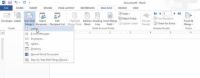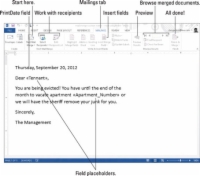Най-често срещаното нещо за сливане на поща в Word 2013 е стандартното, досадно писмо-формуляр. Колкото и да е досадно, да знаете как да създадете такъв, ще ви бъде от полза. Ето как да започнете това пътуване:
1 Стартирайте нов, празен документ.
Можете да го направите от лентата или просто да натиснете Ctrl+N. Така или иначе получавате същия екран.
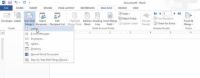
2В раздела Изпращания, от групата Стартиране на сливане на поща, изберете Стартиране на сливане на поща→ Писма.
Това ще ви даде необходимия формат.
3 Въведете буквата.
Пишете само общите части на писмото, текстът, който не се променя за всяко копие, което отпечатвате.
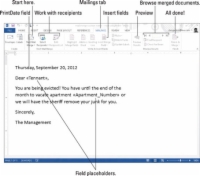
4 Въведете полетата, от които се нуждаете, с ВСИЧКИ ГЛАВИ.
Въведете с ВСИЧКИ ГЛАВИ текста, който да бъде заменен или персонализиран във вашия документ. Използвайте кратки, описателни термини.
Можете да вмъкнете поле PrintDate в документа. По този начин всички документи имат днешна дата, когато се отпечатват.
5 Запазете основния документ.
Ако вече сте запазили документа, докато го пишете, дайте си бисквитка.
След като създадете вашето писмо, следващата стъпка е да създадете или използвате списък с получатели.